Como resolver CMUSBDAC.sys Tela Azul da Morte no Windows?
Publicados: 2019-11-12“Bem-aventurados aqueles que não encontrarem uma tela azul de erro de morte em seus computadores Windows 10, pois serão poupados da agonia de horas intermináveis de busca de soluções” deve ser uma beatitude quando a Bíblia do Windows for compilada.
Sério, telas azuis de erros de morte no Windows são o pior pesadelo de um usuário. O mero pensamento de ficar preso na terra de ninguém por causa de uma falha repentina no sistema é suficiente para causar arrepios na espinha de muitas pessoas, especialmente usuários de PC e jogadores hardcore. Para piorar a situação, algumas das mensagens de erro não ajudam muito na solução do problema.
CMUSBDAC.sys SYSTEM_THREAD_EXCEPTION_NOT_HANDLED é um membro da irritante família de erros BSOD que vem afetando os usuários há algum tempo. Embora já exista há muito tempo, as instâncias desse erro aumentaram depois que os usuários do Windows 10 instalaram a atualização cumulativa KB4016635. Este guia explica o que é esse erro e como combatê-lo com soluções eficazes que ajudam você a recuperar o controle total do seu sistema.
O que é o erro de tela azul CMUSBDAC.SYS?
Antes de nos aprofundarmos em como se livrar do BSOD CMUSBDAC.sys, é pertinente examinar a natureza do erro. CMUSBDAC significa C-Media USB DAC Device Driver. Basicamente, é o driver que lida com as comunicações entre o sistema operacional e os dispositivos de áudio USB conectados. Sem este driver, qualquer periférico conectado como um microfone, por exemplo, não funcionará.
Qualquer pequeno problema com este driver pode resultar em uma tela azul da morte com uma mensagem de erro de parada SYSTEM_THREAD_EXCEPTION_NOT_HANDLED. Pode ser que o driver esteja desatualizado ou corrompido. Talvez tenha sido infectado por malware ou suas funções alteradas por código prejudicial.
Isso não quer dizer que é sempre a causa do erro. Além de malware, setores de RAM ruins e unidades de armazenamento danificadas também podem desencadear o erro.
O erro CMUSBDAC.sys geralmente ocorre após a atualização do firmware, o que significa que componentes de atualização defeituosos podem estar em jogo aqui. Os jogadores também relataram travamentos repentinos no meio de certos jogos exigentes. A menos que seja resolvido, continuará a acontecer aleatoriamente várias vezes ao dia. Isso, é claro, não é um estado de coisas que os usuários possam tolerar. Portanto, este guia foi compilado para ajudá-lo a resolver o problema e interromper as reinicializações frequentes.
Como corrigir a tela azul CMUSBDAC.sys no Windows 10
Desde o surgimento de reclamações sobre o erro SYSTEM_THREAD_EXCEPTION_NOT_HANDLED (CMUSBDAC.SYS) no Windows, havia esperança de que a Microsoft estivesse trabalhando em uma correção oficial que resolveria o problema de uma vez por todas. Enquanto você espera junto com o resto da comunidade do Windows, há coisas que você pode tentar nesse meio tempo. Portanto, reunimos as melhores soluções para o erro, conforme descoberto por meio de pesquisa e amostragem de feedback do usuário.
Execute uma verificação antivírus
Conforme observado, erros dessa natureza podem ser causados por infecção por malware, e não por problemas intrínsecos com o driver de entrada/saída do Windows que permite o som do microfone. Em vez de reiniciar o computador, o que você deve fazer, em primeiro lugar, é verificar o seu computador em busca de possíveis malwares. Quem sabe, código nocivo disfarçado como um arquivo de sistema genuíno pode estar escondido entre as pastas do seu sistema e causando estragos incalculáveis. Mesmo que você esteja cético quanto a isso ser a causa, é de seu interesse verificar se esse não é realmente o caso.
Existem muitos softwares de segurança que você pode usar. O Firewall do Windows Defender também não é desleixado, especialmente no Windows 10. Você também pode usar o Auslogics Anti-Malware para realizar uma varredura profunda do sistema para detectar malware, alguns dos quais podem estar escondidos nos lugares mais improváveis.
Atualize o driver de classe de áudio do dispositivo USB C-Media com o Gerenciador de dispositivos
Como o driver de classe de áudio do dispositivo USB C-Media é crucial para o funcionamento adequado do microfone USB e de outros dispositivos de som de E/S no computador ou conectados a ele, qualquer problema com o arquivo geralmente tem repercussões amplas. Se você achar que está recebendo frequentes telas azuis da morte com mensagens de erro CMUSBDAC.sys, a solução provavelmente está em garantir que o driver não esteja corrompido ou danificado.
No momento em que você recuperar o acesso ao seu sistema operacional após um BSOD, verifique se o driver de classe de áudio do dispositivo USB C-Media está funcionando normalmente. Vá para o Gerenciador de dispositivos e procure o driver em Controladores de som, vídeo e jogos ou Entradas e saídas de áudio. Quando você encontrá-lo, clique duas vezes nele ou clique com o botão direito do mouse e selecione Propriedades. Revise o que diz na caixa Status do dispositivo na guia Geral. Se ele disser algo além de "Seu dispositivo está funcionando corretamente", provavelmente há algo errado com ele.
Mesmo que as informações de status garantam que o dispositivo está de fato funcionando corretamente, o erro SYSTEM_THREAD_EXCEPTION_NOT_HANDLED (CMUSBDAC.sys) pode ser diferente. Para eliminar o driver da discussão como um possível culpado, você deve primeiro atualizá-lo e ver se ele resolve seu problema. Se isso não acontecer, você tem a opção de reinstalá-lo e ver se isso funciona.
A melhor maneira de atualizar o driver de classe de áudio do dispositivo USB C-Media é por meio do Gerenciador de dispositivos. Veja como:
- Pressione a tecla Windows + X para abrir o menu Ferramentas do Windows. Selecione Gerenciador de dispositivos na lista de menus.
- Expanda o nó Controladores de som, vídeo e jogos para revelar o driver. Se não estiver lá, verifique no nó Entradas e saídas de áudio.
- Clique com o botão direito do mouse no driver e clique em Atualizar software de driver.
- Na próxima janela, selecione a opção “Pesquisar automaticamente por software de driver atualizado” e o Windows encontrará, baixará e instalará o driver mais recente em seu sistema.
- Reinicie o seu PC.
Às vezes, o Windows informa que o driver está atualizado, mas sua visita à seção de recursos do site do fabricante mostrou claramente que existe uma versão posterior disponível. Nesse caso, baixe o driver compatível para o seu dispositivo e coloque-o em um local conveniente. Em seguida, retorne ao Gerenciador de dispositivos e, ao clicar em Atualizar software de driver, selecione a opção “Procurar software de driver em meu computador” na próxima janela. Encontre o arquivo baixado e descompactado e instale-o.
Se o problema persistir após a reinicialização, desinstalar completamente o driver e instalá-lo novamente pode funcionar. O processo é semelhante ao anterior:
- Pressione a tecla Windows + X para abrir o menu Ferramentas do Windows. Selecione Gerenciador de dispositivos na lista de menus.
- Expanda o nó Controladores de som, vídeo e jogos para revelar o driver. Se não estiver lá, verifique no nó Entradas e saídas de áudio.
- Clique com o botão direito do mouse no driver e clique em Desinstalar.
- Reinicie seu computador.
- Retorne ao Gerenciador de Dispositivos.
- Clique na guia Ação na parte superior e selecione Verificar alterações de hardware.
- Quando o driver de classe de áudio do dispositivo USB C-Media aparecer nos resultados, clique em Instalar driver e aguarde enquanto o Windows instala a versão mais recente do driver que pode encontrar. Se isso não funcionar, instale o driver manualmente conforme explicado acima.
Com um novo driver de classe de áudio de dispositivo USB C-Media no seu PC com Windows 10, os frequentes erros de tela azul devem ser coisa do passado. Se eles permanecerem muito presentes depois de tentar essa correção, passe para a próxima solução.
- Retornar a um ponto de restauração anterior
Você provavelmente tem usado seu microfone USB por um longo tempo sem problemas até que de repente o erro CMUSBDAC.sys elevou sua cabeça feia. Isso significa que algo deve ter acontecido para acionar o erro, mesmo que você não tenha certeza do que é isso. Talvez uma atualização recente tenha estragado alguma coisa. Talvez o driver em questão tenha sido corrompido. Talvez seja outra coisa.
Seja o que for, você pode resolvê-lo simplesmente voltando no tempo para um ponto anterior antes do erro começar a acontecer. Obviamente, isso é possível por meio da Restauração do sistema no Windows. Supondo que você habilitou a Restauração do Sistema e já criou vários pontos de restauração para essa eventualidade, agora é a hora de usá-la para o que foi criada.
Para obter os melhores resultados, recomendamos que você execute a restauração do sistema por meio do modo de segurança. Isso permitirá que a operação prossiga sem interferência indevida de drivers instalados e outros componentes. Veja como fazer isso no Windows 10:
- Inicie o aplicativo Configurações. Clique na tecla Windows para abrir o menu Iniciar e selecione Configurações.
- Vá para Atualização e segurança > Recuperação > Abrir configurações de recuperação.
- Clique em Reiniciar agora na opção Inicialização avançada. Seu computador será reiniciado no Ambiente de Recuperação do Windows.
- Na tela Escolha uma opção, clique em Solucionar problemas.
- Clique em Opções avançadas.
- Clique em Configurações de inicialização.
- Clique em Reiniciar.
- O computador inicializa na tela de opções de configurações de inicialização. Pressione 4 no teclado para inicializar no modo de segurança.
Neste ponto, é uma boa ideia desligar seu antivírus (se o Modo de Segurança ainda não o fez)

- Inicie o Painel de Controle no menu Ferramentas do Windows.
- Altere a visualização por modo para visualização de ícones.
- Clique em Recuperação.
- Clique em Abrir Restauração do Sistema.
- Clique em Avançar na próxima janela.
- A janela “Restaurar seu computador para o estado em que estava antes do evento selecionado” é exibida. Você verá uma lista de seus pontos de restauração criados automática e manualmente aqui.
- Selecione um ponto de restauração criado antes do erro CMUSBDAC.sys começar a acontecer.
- Clique em Avançar.
- Clique em Concluir.
Sua máquina será reinicializada assim que o Windows terminar de restaurar para um ponto anterior. Agora, verifique se você não está tendo mais problemas de tela azul da morte CMUSBDAC.sys.
Corrigir o driver problemático
Às vezes, não é o driver de classe de áudio do dispositivo USB C-Media que está causando o problema, mas outro software de suporte de hardware. Talvez, o culpado específico seja difícil de identificar. No entanto, depois de descobri-lo, você pode usar o método mostrado na segunda solução para atualizar ou reinstalar esse driver por meio do Gerenciador de dispositivos.
Você pode verificar o arquivo de minidespejo criado por um evento BSOD para isolar os drivers problemáticos. Embora isso nem sempre seja o caso, é melhor verificar:
- Clique no ícone do Windows Explorer na barra de tarefas.
- Encontre Este PC no painel esquerdo, clique com o botão direito do mouse e clique em Propriedades.
- Clique no link Configurações avançadas do sistema no painel esquerdo.
- Clique no botão Configurações na seção Inicialização e recuperação na janela Propriedades do sistema na guia Avançado.
- Marque as caixas de seleção “Gravar um evento no log do sistema” e “Reiniciar automaticamente” na seção Falha do sistema.
- Abra o menu suspenso “Escrever informações de depuração” e selecione “Pequeno despejo de memória (256kb)”.
- Clique em OK quando terminar.
Agora que você ativou o minidump, da próxima vez que seu PC travar devido a um problema CMUSBDAC.sys ou qualquer outro erro de parada, o Windows cria um minidump que você pode analisar para identificar o driver ou programa problemático.
Embora os arquivos de minidespejo não sejam exatamente fáceis de decifrar, você pode analisá-los com uma ferramenta como o Windows Debugger (WinDbg).
- Baixe e instale a ferramenta de depuração do Windows e o pacote de símbolos correto para o Windows 10
- Digite “WinDbg” (sem aspas) na janela Iniciar e clique para iniciar quando aparecer nos resultados.
- Na guia Arquivo, clique em Caminho do arquivo de símbolo e navegue até o local do pacote de símbolos baixado.
- Clique em Abrir despejo de memória na guia Arquivo e selecione o arquivo de minidespejo mais recente em C:\Windows\Minidump.
- Digite “analyze -v” (sem aspas) na caixa de entrada e pressione Enter para começar a analisar o minidump.
- Verifique nos títulos MODULE_NAME” e “IMAGE_NAME” para encontrar o driver culpado que está causando o problema de BSOD.
Como você pode ver, esse método é um pouco técnico. É fácil se perder, a menos que você seja bem versado nos meandros do uso de ferramentas de desenvolvedor para Windows.
Se você não tiver tempo para trabalhar para encontrar o driver responsável pelo erro CMUSBDAC.sys, basta atualizar todos os seus drivers de uma só vez. Isso não apenas atualiza seus drivers de hardware, mas também elimina o driver problemático, substituindo-o por uma versão nova/não corrompida. Na verdade, a maneira mais eficaz de se livrar de erros relacionados ao driver é atualizar todos os seus drivers.
Você pode usar o método descrito na seção sobre o driver de dispositivo C-Media USB Device Audio Class Driver para atualizar ou instalar as versões mais recentes de todos os drivers em seu computador, ou pelo menos aqueles que você acredita que precisam ser atualizados.
No entanto, é provável que o Windows não encontre alguns desses drivers por meio do recurso “Atualizar driver” no Gerenciador de dispositivos. Portanto, para se livrar da tela azul de erros de morte em seu computador, se você não sabe qual driver em particular está causando isso, você tem duas opções: você pode atualizar seus drivers manualmente ou fazê-lo com a ajuda de um software de atualização automática de drivers.
Atualizar drivers manualmente
De um modo geral, os fabricantes de dispositivos sempre querem que o hardware que produzem funcione em computadores mais novos e versões posteriores de sistemas operacionais. Assim, eles lançam versões atualizadas de drivers de hardware para esses dispositivos que colocam em seus sites.
Contanto que você saiba o que está procurando, pode prosseguir para o site do fabricante para baixar os drivers de hardware mais recentes para os dispositivos em seu computador. Você precisará garantir que o nome e o modelo do seu hardware correspondam ao driver que você baixou. Além disso, você deve certificar-se de que o driver que você baixou é o correto para o seu sistema operacional.
Parece muito trabalho, especialmente se você estiver atualizando vários drivers de dispositivos desenvolvidos por diferentes fabricantes. Isso é agravado pelo fato de que alguns desses OEMs são difíceis de rastrear on-line e os drivers que você está procurando podem estar escondidos em algum canto obscuro de seu site. Mesmo assim, contanto que você tenha a vontade de se esforçar, provavelmente conseguirá o que precisa no final.
Depois de baixar tudo em seu computador, clique em um arquivo de driver e deixe o instalador guiá-lo durante a instalação. Talvez seja necessário extrair o arquivo do driver de um arquivo antes de prosseguir com a instalação. Repita o processo para cada arquivo de driver baixado.
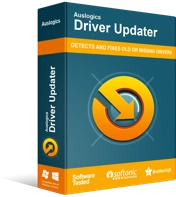
Resolver problemas do PC com o Driver Updater
O desempenho instável do PC geralmente é causado por drivers desatualizados ou corrompidos. O Auslogics Driver Updater diagnostica problemas de driver e permite que você atualize drivers antigos de uma só vez ou um de cada vez para que seu PC funcione melhor
Atualizar drivers automaticamente
O método anterior parece muito divertido, não é? Parece muito tempo gasto perseguindo arquivos que não são maiores do que alguns megabytes na melhor das hipóteses. Se você não quer gastar toda a sua energia no que pode se tornar uma perseguição, você pode atualizar seus drivers automaticamente com o Auslogics Driver Updater.
Auslogics Driver Updater é uma ferramenta segura, rápida e intuitiva que atualiza todos os drivers do seu PC em um clique para evitar conflitos de dispositivos e garantir uma operação suave do hardware. Ele fornecerá um relatório sobre drivers desatualizados ou ausentes detectados e permitirá que você os atualize rapidamente para as versões mais recentes recomendadas pelo fabricante.
Aqui está como usar o Auslogics Driver Updater:
- Baixe e instale o software.
- Inicie o Auslogics Driver Updater e conecte seu PC à internet.
- Clique no botão verde “Iniciar pesquisa” e o Driver Updater procurará em seu sistema por drivers defeituosos, ausentes e desatualizados.
- Uma lista de drivers que requerem atualizações será mostrada por categoria. Clique em “Expandir lista” para ver todos eles.
Se você gostou do que viu, você pode atualizar para a versão completa. Ele verificará seus dispositivos e os atualizará com um único clique para garantir um desempenho mais suave.
É sempre recomendável trazer todos os drivers de sua máquina, e não apenas os de seus dispositivos portáteis, para as versões mais recentes Você pode pensar que um determinado driver de hardware pode ser o culpado e querer atualizar apenas aquele, mas atualizar tudo você de se arrepender se estiver enganado. Além disso, ele substitui outros drivers problemáticos que eventualmente trarão mais aborrecimentos posteriormente.
Palavras finais
A tela azul CMUSBDAC.sys SYSTEM_THREAD_EXCEPTION_NOT_HANDLED de erro de morte é um exemplo de como um problema aparentemente pequeno pode causar grandes complicações, como um loop BSOD. Na pior das hipóteses, alguns usuários afetados tiveram que recorrer à reinstalação completa do Windows 10. No entanto, com as correções que fornecemos aqui, é provável que você não precise recorrer a uma medida tão drástica.
